Archivierte Kandidat:innen und Stellenangebote zählen zur Gesamtanzahl der Kandidat:innen und Stellenangebote im Konto.
Daten von archivierten Kandidat:innen können nicht aus Manatal exportiert werden. Um ihre Daten zu exportieren, befolgen Sie bitte diese Schritte:
Die Manatal Archive Data-Funktion ermöglicht es Verwaltern oder Besitzern von Kandidat:innen/Organisationen/Stellenangebote, Kandidat:innen, Organisationen und Stellenangebote in ihrem Konto zu archivieren. Archivierte Daten sind für Benutzer im Konto nicht mehr zugänglich, können aber von einem Verwalter wiederhergestellt oder dauerhaft gelöscht werden.
Archivieren von Kandidaten, Organisationen und Stellenangeboten
Es ist möglich, Kandidat:innen, Organisationen und Stellenangebote einzeln oder in Massen zu archivieren. Lesen Sie unten, wie Sie beides tun können.
Dies kann nur von einem Verwalter oder dem Besitzer des Kandidierenden/der Organisation/des Stellenangebots durchgeführt werden.
Einen Kandidaten, eine Organisation oder ein Stellenangebot archivieren
-
Klicken Sie auf einer beliebigen Kandidatenprofilseite, Organisations- oder Jobseite auf das 3-Punkte-Symbol und dann auf "Archivieren".
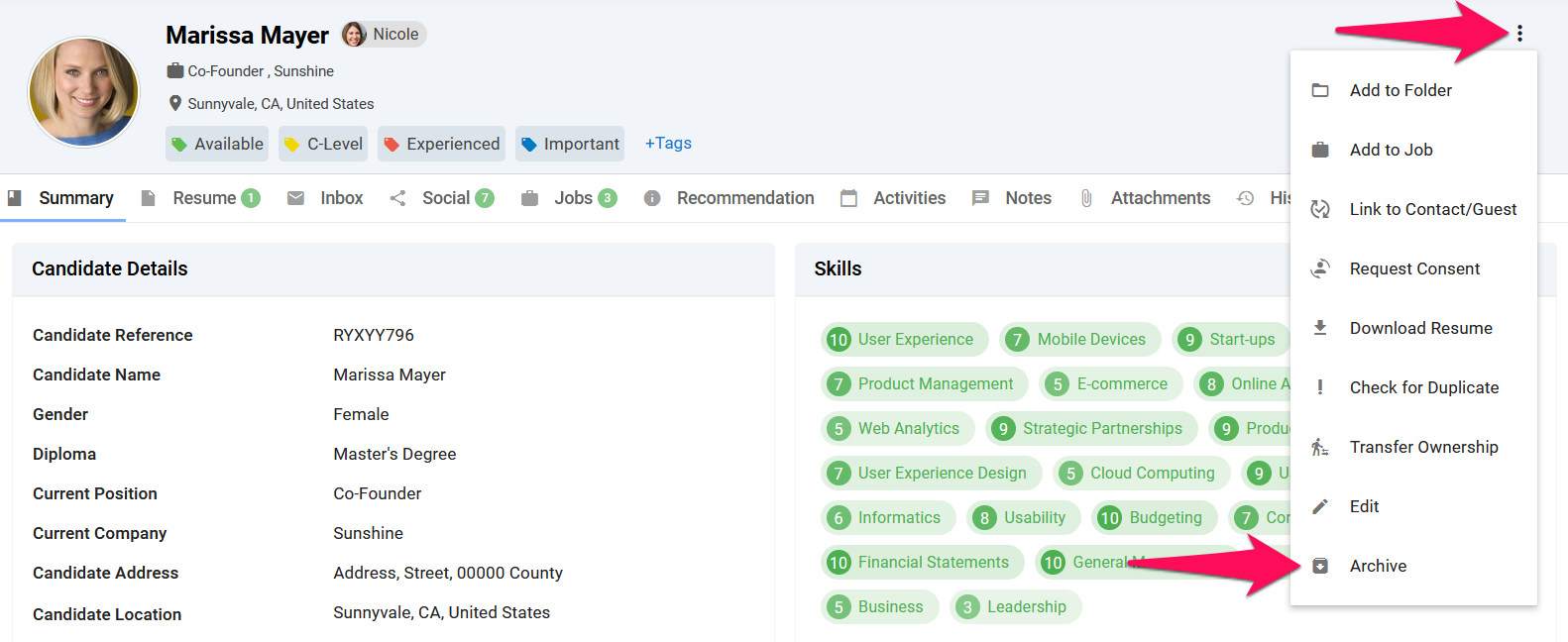
-
Klicken Sie auf "Fortfahren", um zu bestätigen, und der Kandidierende/die Organisation/das Stellenangebot wird archiviert.
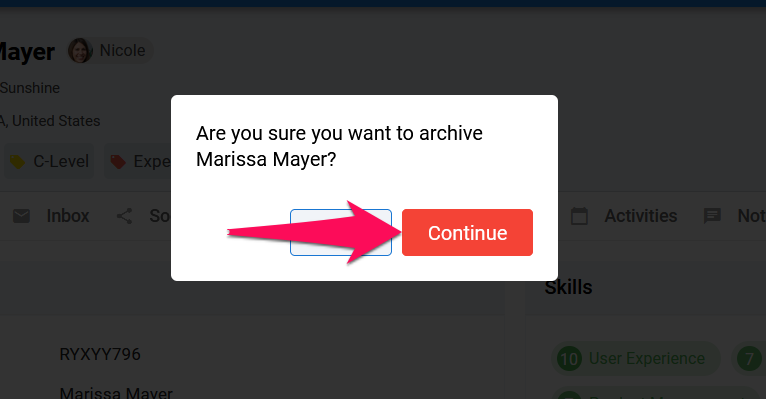
Massenarchivierung von Kandidaten, Organisationen oder Stellenangeboten
-
Gehen Sie zum Menü "Kandidaten", "Organisationen" (Kunden/Abteilungen) oder "Stellenangebote".
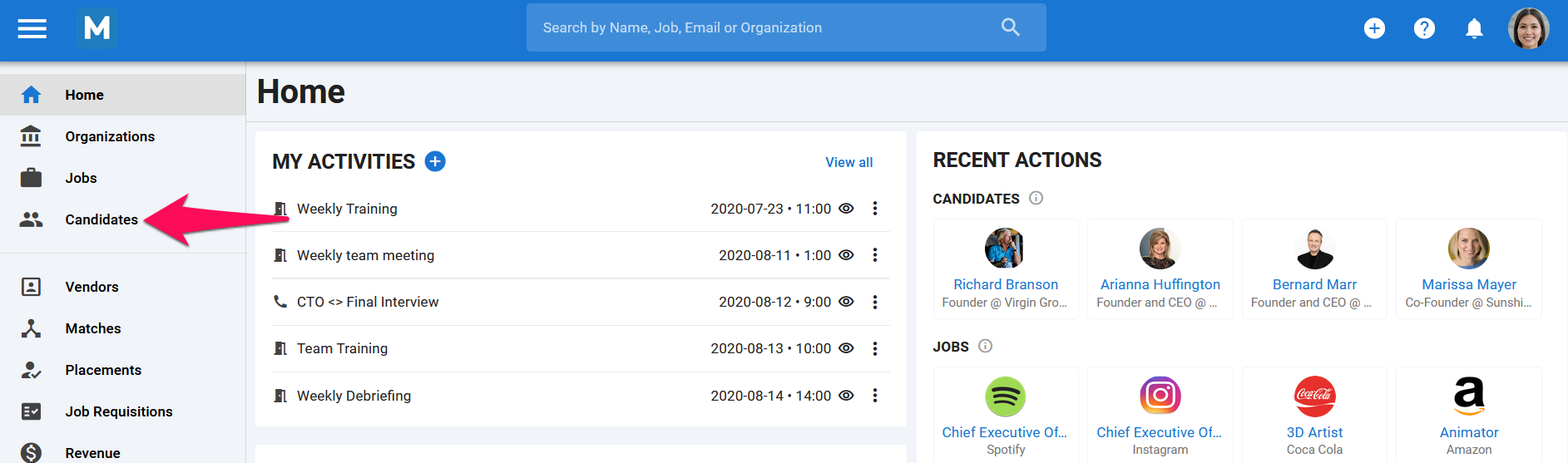
-
Wählen Sie den/die zu archivierenden Kandidat:innen/Organisation/Stellenangebote aus. Es ist möglich, die angezeigten Kandidat:innen/Organisationen/Stellenangebote mithilfe der Filterfunktion zu filtern.
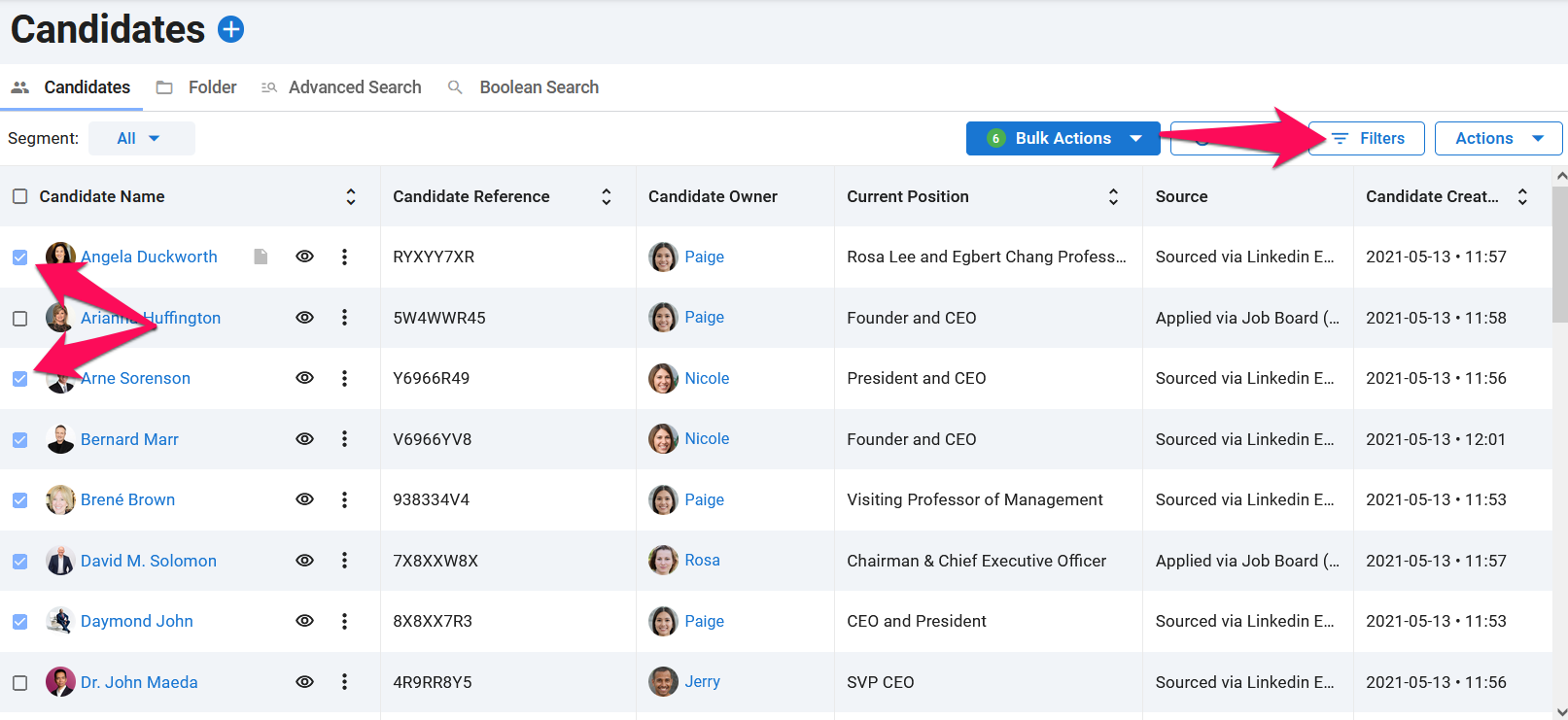
-
Sobald die zu archivierenden Kandidat:innen/Organisationen/Stellenangebote ausgewählt wurden, klicken Sie auf "Massenaktionen" und dann auf "Archivieren" im Dropdown-Menü.
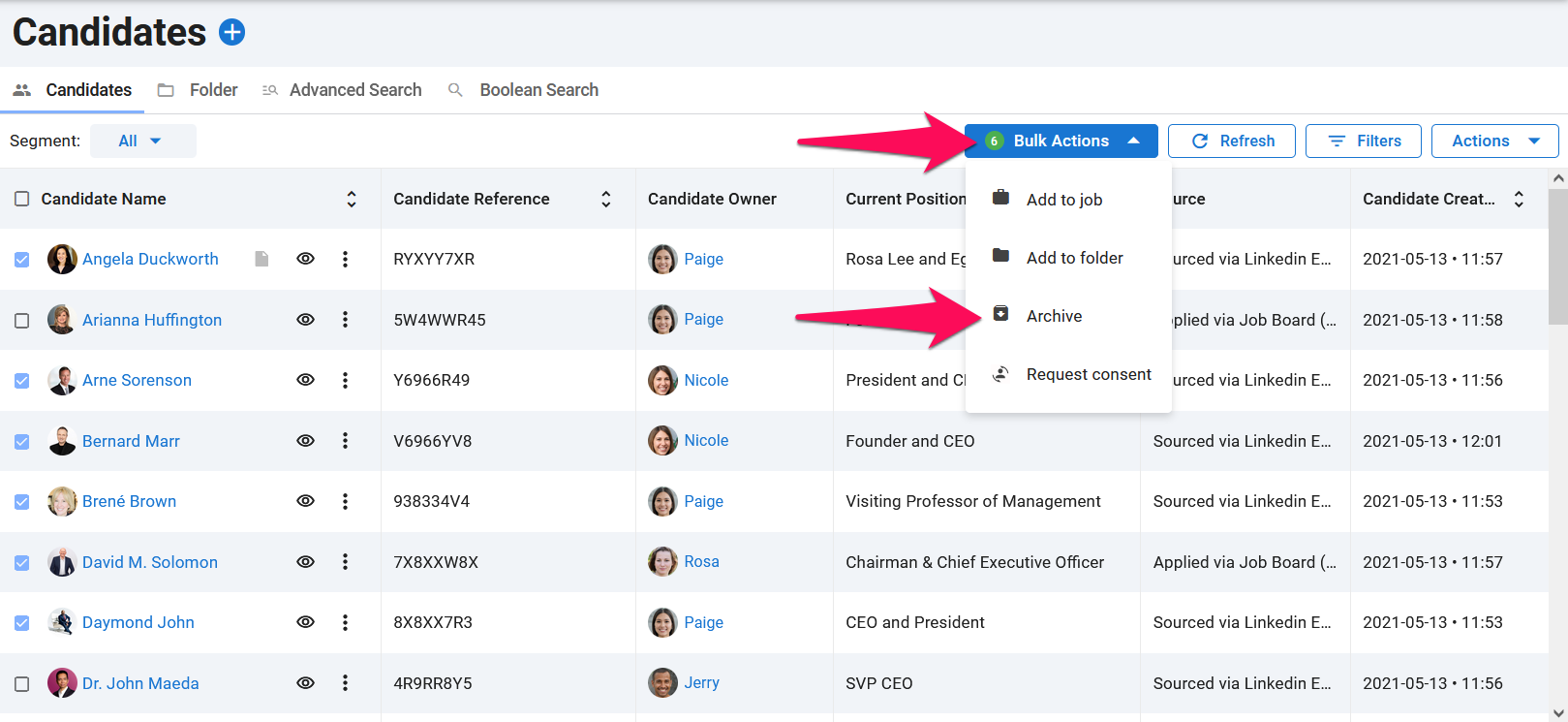
-
Klicken Sie auf "Fortfahren", um zu bestätigen, und die Kandidat:innen/Organisationen/Stellenangebote werden archiviert.
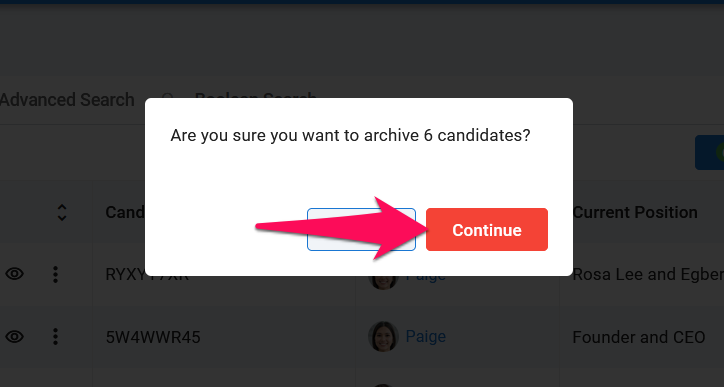
Zugriff auf archivierte Kandidaten, Organisationen oder Stellenangebote
Dies kann nur von einem Verwalter durchgeführt werden.
- Gehen Sie zur folgenden Seite. Alternativ klicken Sie in Ihrem Seitenmenü auf "Verwaltung", öffnen Sie die Kategorie "Datenverwaltung" und dann "Archivdaten".


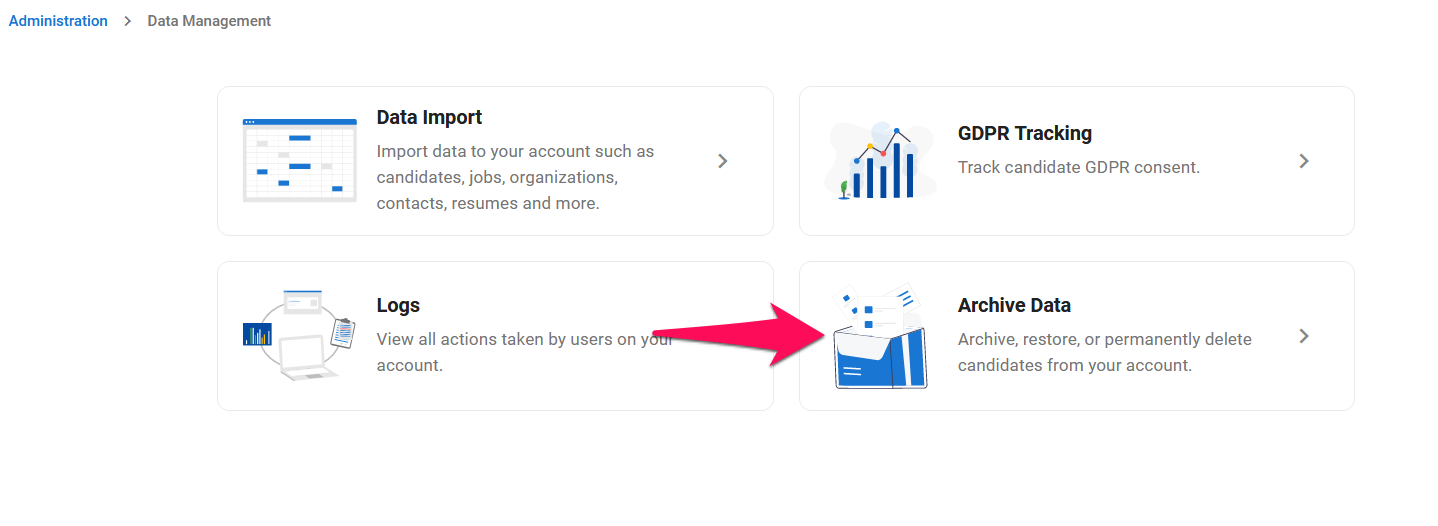
-
Klicken Sie auf "Kandidaten", "Organisationen" (Kunden/Abteilungen) oder "Stellenangebote", je nachdem, auf welche Kategorie Sie zugreifen möchten.
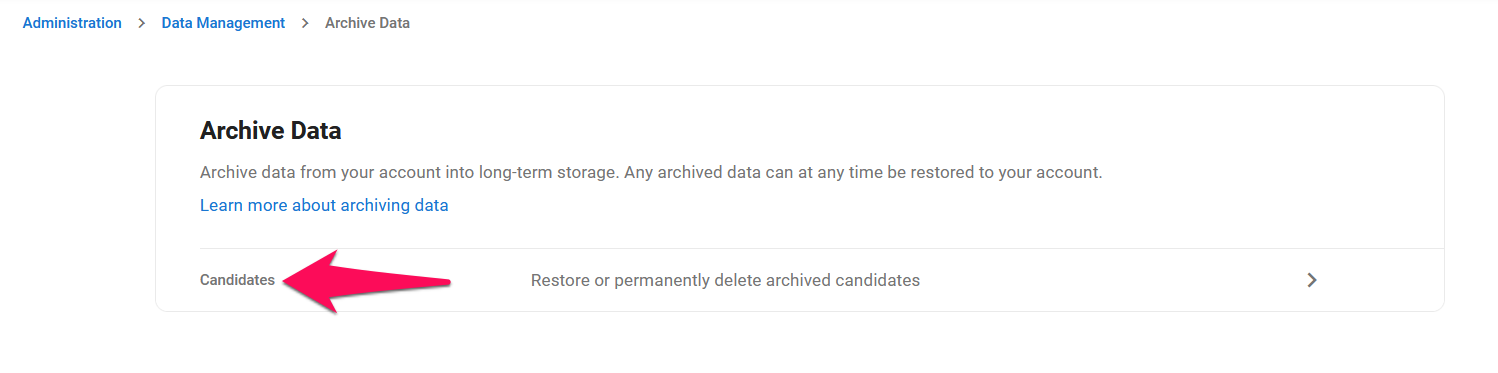
-
Ihnen wird die Liste der archivierten Kandidat:innen/Organisationen/Stellenangebote angezeigt. Von hier aus können Sie bei Bedarf Kandidat:innen/Organisationen/Stellenangebote wiederherstellen oder dauerhaft löschen.
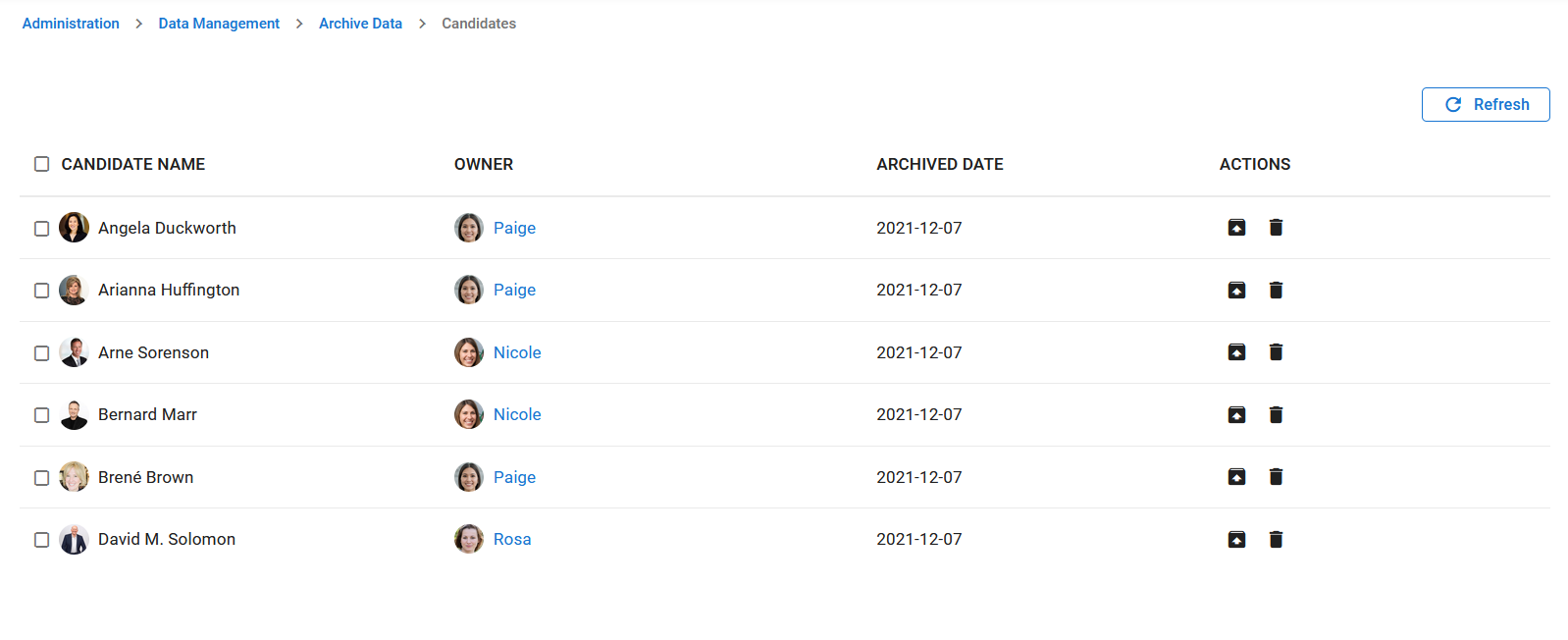
Wiederherstellen archivierter Kandidaten, Organisationen oder Stellenangebote
Dies kann nur von einem Verwalter durchgeführt werden.
Das Wiederherstellen archivierter Kandidat:innen/Organisationen/Stellenangebote macht diese Kandidat:innen/Organisationen/Stellenangebote wieder für alle Benutzer in Ihrem Konto sichtbar.
- Gehen Sie zur folgenden Seite. Alternativ klicken Sie in Ihrem Seitenmenü auf "Administration", öffnen Sie die Kategorie "Datenverwaltung" und dann "Archivdaten".


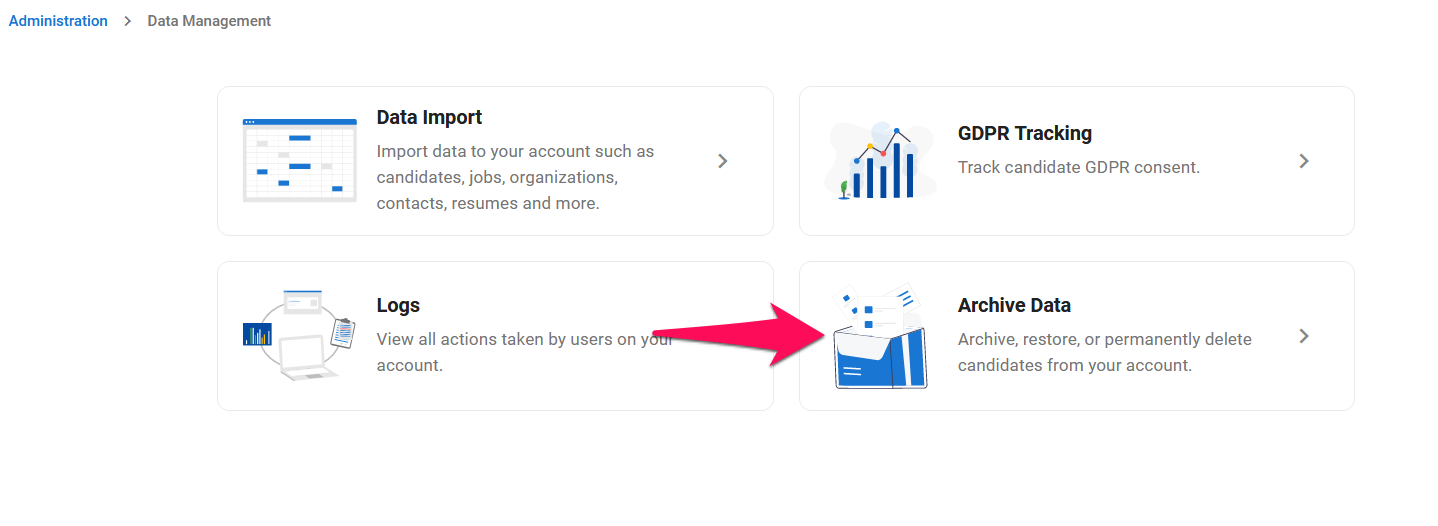
-
Klicken Sie auf "Kandidaten","Organisationen" (Kunden/Abteilungen) oder "Stellenangebote", je nachdem, auf welche Kategorie Sie zugreifen möchten.
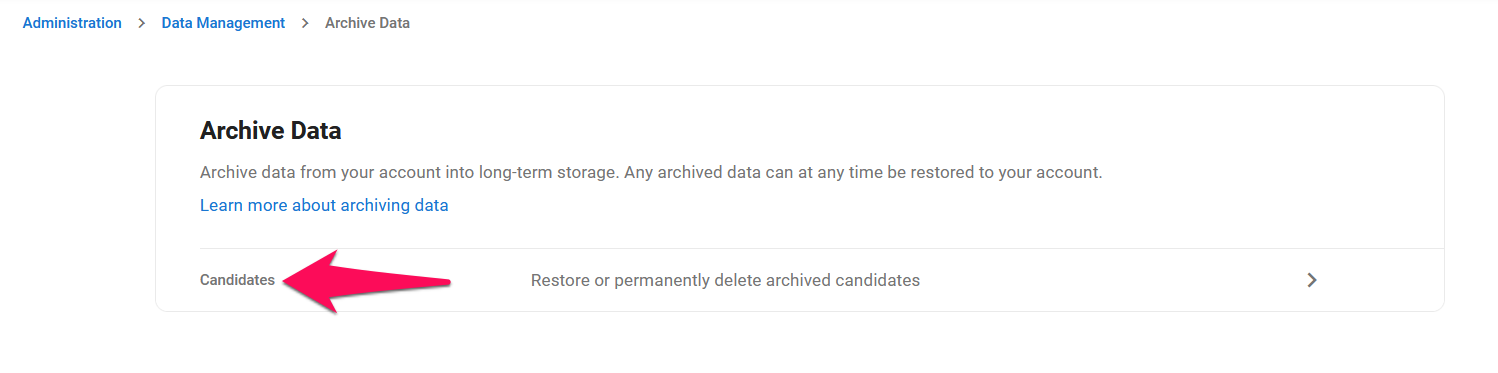
-
Klicken Sie auf das Wiederherstellungssymbol neben einem Kandidierenden/einer Organisation/einem Stellenangebot, um diesen Kandidierenden/diese Organisation/dieses Stellenangebot wiederherzustellen. Alternativ können Sie die wiederherzustellenden Kandidat:innen/Organisationen/Stellenangebote auswählen und dann auf "Wiederherstellen" im Dropdown-Menü "Massenaktionen" klicken, um mehrere Kandidat:innen/Organisationen/Stellenangebote gleichzeitig wiederherzustellen.
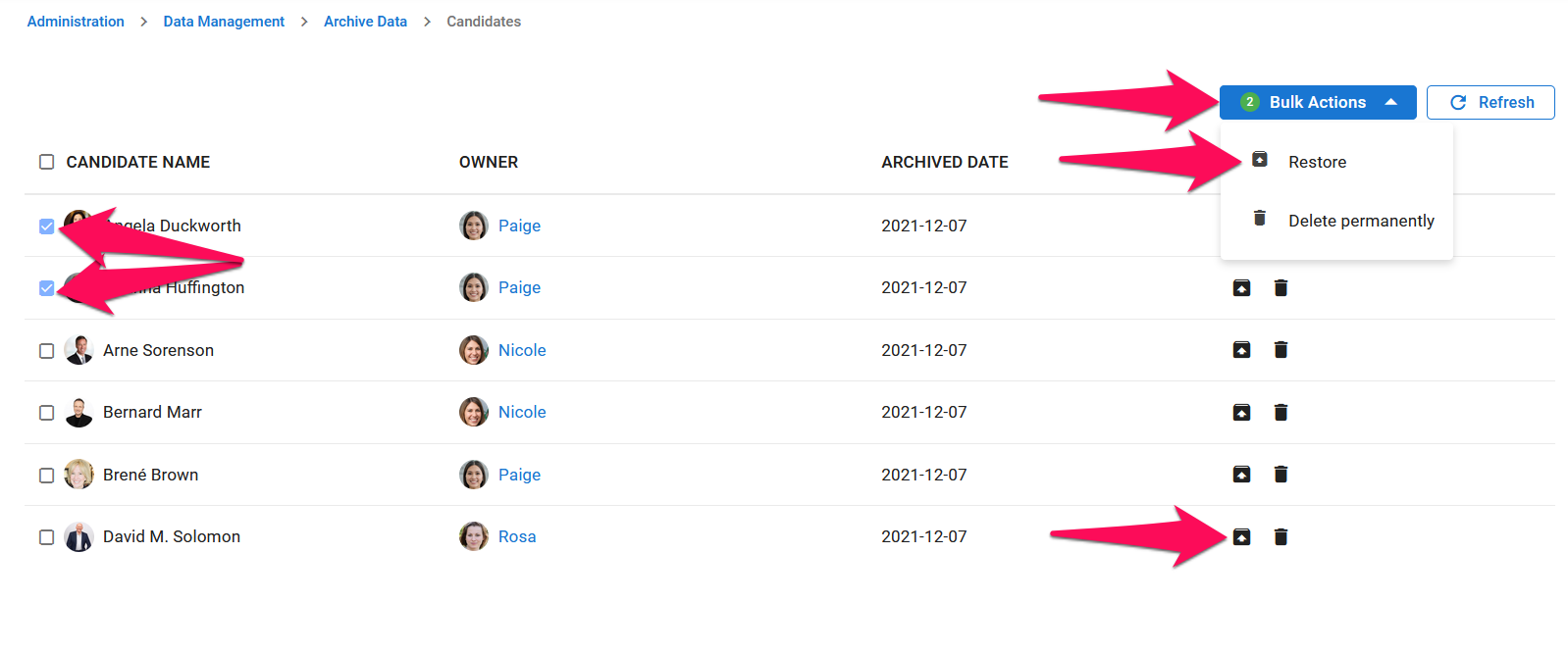
- Klicken Sie auf "Fortfahren", um zu bestätigen, und die Kandidat:innen/Organisationen/Stellenangebote werden wieder für alle Benutzer sichtbar sein.
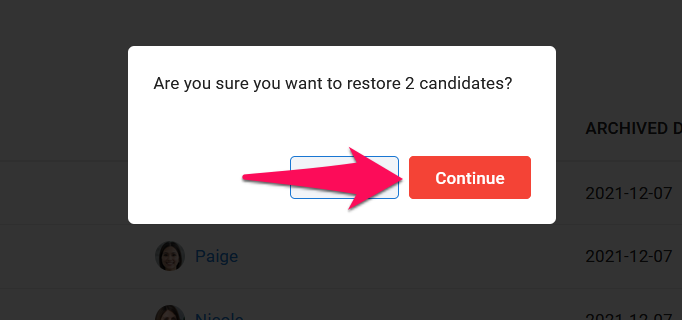
Dauerhaftes Löschen archivierter Kandidaten, Organisationen oder Stellenangebote
Dies kann nur von einem Verwalter durchgeführt werden.
- Gehen Sie zur folgenden Seite. Alternativ klicken Sie in Ihrem Seitenmenü auf "Verwaltung", öffnen Sie die Kategorie "Datenverwaltung" und dann "Archivdaten".


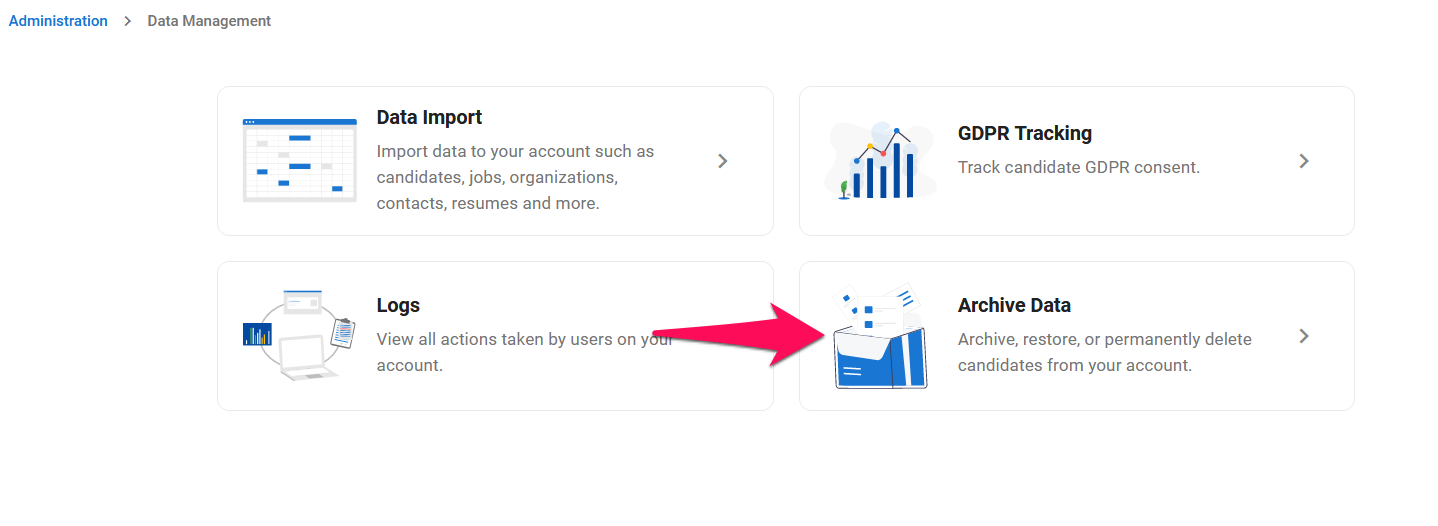
-
Klicken Sie auf "Kandidaten", "Organisationen" (Kunden/Abteilungen) oder "Stellenangebote", je nachdem, auf welche Kategorie Sie zugreifen möchten.
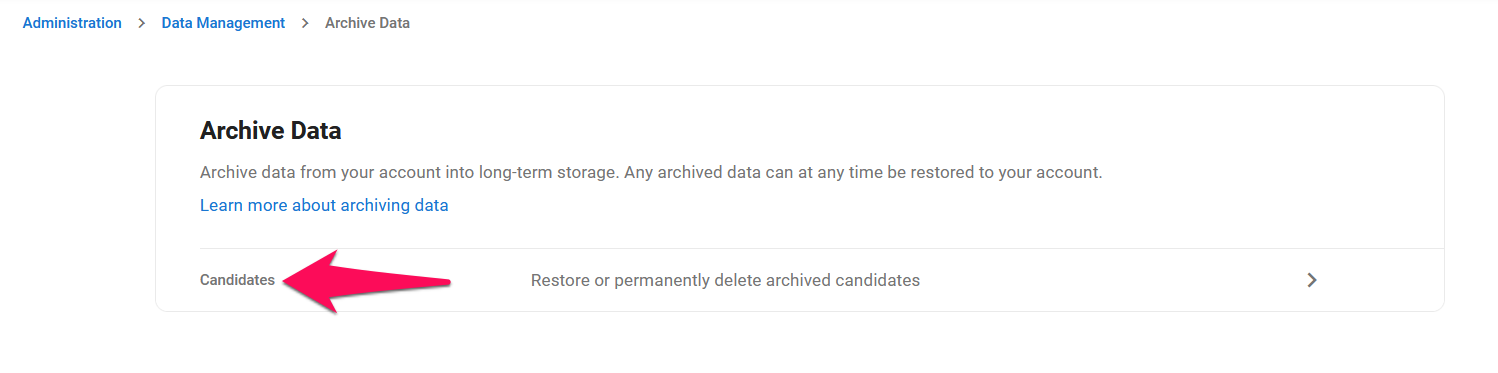
-
Klicken Sie auf das Löschsymbol neben einem Kandidierenden/einer Organisation/einem Stellenangebot, um diesen Kandidierenden/diese Organisation/dieses Stellenangebot dauerhaft zu löschen. Alternativ können Sie die zu löschenden Kandidat:innen/Organisationen/Stellenangebote auswählen und dann auf "Dauerhaft löschen" im Dropdown-Menü "Massenaktionen" klicken, um mehrere Kandidat:innen/Organisationen/Stellenangebote gleichzeitig zu löschen.
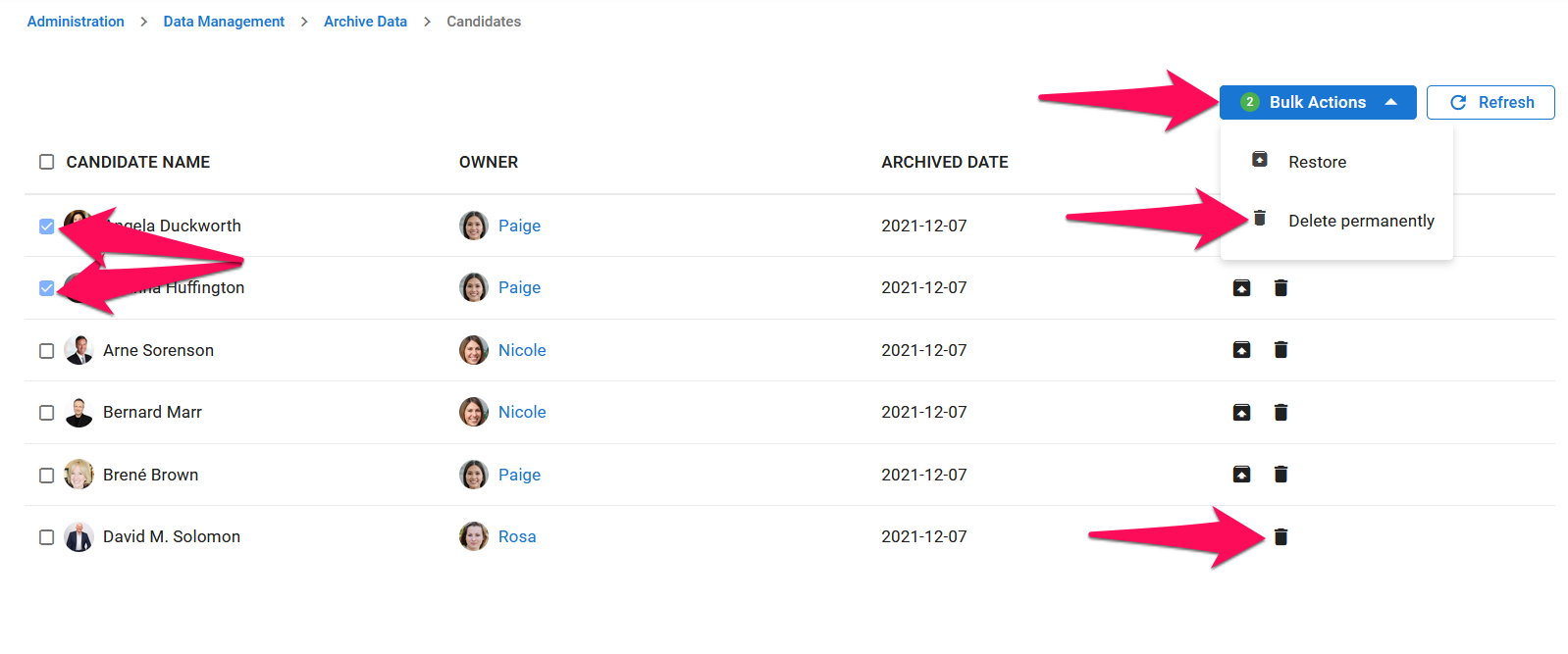
-
Das dauerhafte Löschen eines oder mehrerer Kandidat:innen/Organisationen/Stellenangebote kann nicht rückgängig gemacht werden und führt dazu, dass alle zugehörigen Daten wie Matches ebenfalls dauerhaft gelöscht werden. Aktivieren Sie die Kästchen, um zu bestätigen, dass dies zur Kenntnis genommen wurde, und bestätigen Sie die Löschung durch Klicken auf "Fortfahren". Sobald sie dauerhaft gelöscht sind, zählen diese Kandidat:innen/Stellenangebote nicht mehr zur Gesamtzahl der Kandidat:innen/Stellenangebote in Ihrem Konto.
